Miracast gebruiken om scherm op iPhone te spiegelen
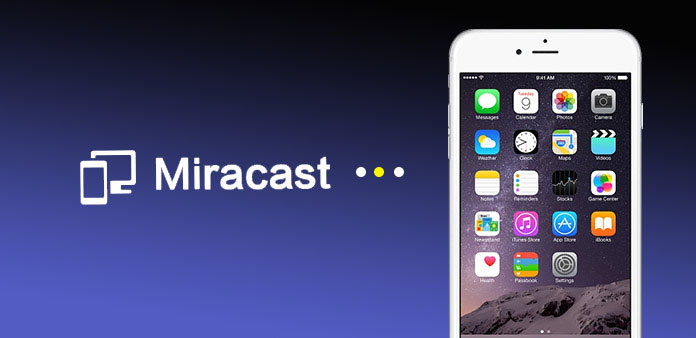
Het is populair bij mensen om de mobiele inhoud naar een groter scherm te spiegelen. Hiermee kunnen mensen een grote ruimte hebben om te genieten van hun muziek, films, enzovoort. Voordat Miracast uitkwam, zijn Apple-gebruikers trots op Airplay, waarmee draadloos kan worden gestreamd tussen audio-, video-, apparaatschermen en foto's. Helaas werkt Airplay alleen tussen iOS-apparaten. Mogelijk kunt u iPhone-inhoud niet spiegelen aan Smart TV. En als u Miracast nu met de iPhone gebruikt, kunt u bestanden op de iPhone draadloos weergeven op alle Miracast-gecertificeerde apparaten. Het zou spannend nieuws moeten zijn voor de smartphonegebruikers. Als je nog steeds verward bent met het verbinden van Miracast en iPhone, kun je het juiste antwoord vinden in het volgende artikel.
Deel 1: Wat is Miracast en iPhone Miracast
Miracast is een soort scherm-spiegelende tool waarmee u alles van een Android-apparaat of een recente Intel-computer naar uw tv kunt verzenden. Op het moment dat het verschijnt in het versieveld van mensen, is het ongetwijfeld de ideale keuze voor Android-gebruikers om te gebruiken. Wat je ook op je kleine scherm ziet, wordt op het grote scherm weergegeven. Welke rol speelt het daarin? Het kan ruwweg worden omschreven als "HDMI via Wi-Fi", waarbij de kabel van het apparaat naar het beeldscherm wordt vervangen. Dat wil zeggen, de technologie doet de kabel verdwijnen, wat het leven van mensen vergemakkelijkt. Een andere vraag waar de meeste mensen zich zorgen over maken, is welke apparaten Miracast kunnen gebruiken? Wat ontvangers betreft, veel smart-tv's met ingebouwde Miracast-functionaliteit kunnen de service gebruiken. Ook de Android TV-apparaten en een handvol andere set-top boxes zijn compatibel met Miracast. Kan de iPhone Miracast gebruiken? Veel Apple-gebruikers, die uitkijken naar de iPhone Miracast, willen graag het antwoord weten. Het is jammer dat iPhone-gebruikers Miracast niet kunnen gebruiken.

Deel 2: Miracast alternatief voor iPhone
Zoals eerder vermeld, hebben Apple-gebruikers slechts één manier om de iPhone te spiegelen naar Smart TV voordat de iPhone Miracast in het spel komt. Weten hoe je je iPhone kunt omzetten naar tv met het Miracast-alternatief van de iPhone - Airplay is een essentiële vaardigheid voor jou. En hier tonen we u de gedetailleerde gids. Volg de onderstaande stappen om te genieten van de iPhone-inhoud op Apple TV.
1. Hoe iPhone met Apple TV te spiegelen met AirPlay
Stap 1: Verbind uw iPhone en Apple TV met hetzelfde netwerk.
Stap 2: Neem je iPhone mee om het controlecentrum te openen door van de basis af te vegen.
Stap 3: Tik op AirPlay-pictogram en kies vervolgens uw tv-formulier in de lijst.
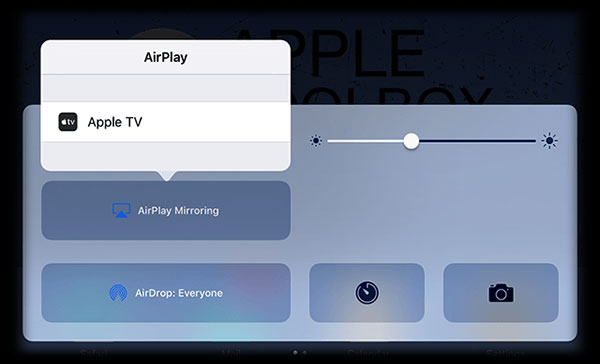
Stap 4: Voer je AirPlay-wachtwoord in.
Stap 5: Pas de beeldverhouding en zoominstellingen van uw tv aan om de hele ruimte te dekken.
Hierna kunt u genieten van uw ervaring op groot scherm op Apple TV als alternatief voor iPhone Miracast.
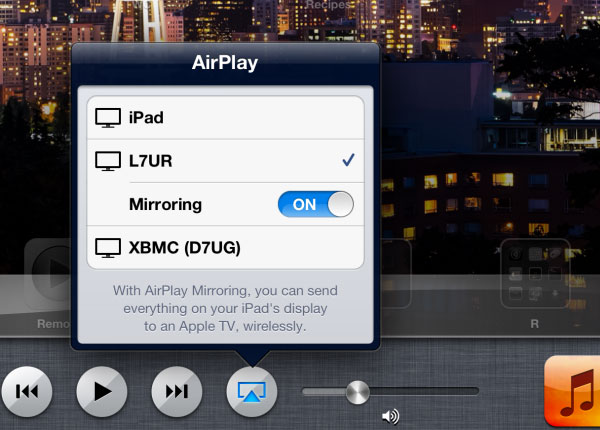
2. Hoe iPhone met andere Smart TV's te spiegelen met AirServer
Is er een alternatieve methode voor Miracast om iPhone en Sony TV aan te sluiten? Als u alleen een iPhone en Sony TV heeft, wat kunt u dan doen? Maak je geen zorgen! Hier volgt een andere benadering om uw iPhone weer te geven op andere smart-tv's. AirServer is een van de meest efficiënte manieren waarop u rekening moet houden.
Stap 1: Downloaden AirServer op smart TV.
Stap 2: Tik AirServer pictogram van controlecentrum op je iPhone door vanaf het basisstation te vegen.
Stap 3: Selecteer de slimme tv en open Mirroring keuze. Nu verschijnt het iPhone-scherm op Sony TV.

Deel 3: Miracast gebruiken om apparaat te spiegelen
Omdat iPhone Miracast nog steeds een mysterie is, kunt u de service gebruiken om Android-inhoud te mirroren naar Sony TV, LG TV, Samsung TV of meer andere smart-tv's. Hoe Miracast met Android te gebruiken om content van Android-telefoons naar tv te spiegelen?
Het lijdt geen twijfel dat je een apparaat en een display nodig hebt die beide zijn Miracast-gecertificeerd. En hoe weet u of het Miracast-ondersteuning is of niet? Natuurlijk kunt u dit in de productbeschrijving controleren. Bovendien heeft de ondersteuning van Miracast op technisch niveau drie punten nodig: draadloze chipsetondersteuning, ondersteuning van besturingssystemen en ondersteuning van stuurprogramma's. Als uw apparaat niet aan al deze vereisten voldoet, moet u een Miracast-adapter kopen en uw besturingssysteem upgraden. Miracast-gecertificeerd systeem: Windows 8.1 of Windows 10, Windows Phone 8.1, Android 4.4 of hoger en BlackBerry 10.2.1 of hoger.

Stap 1: Ga naar het instellingenmenu en tik op Display pictogram om Draadloze weergave te kiezen.
Stap 2: Openen Draadloze weergave aan de bovenkant van de pagina door de knop naar te draaien ON. Daarna zal je Android-telefoon zoeken naar Miracast-apparaten in de buurt.
Stap 3: Kies de Miracast-adapter. Tik erop en je apparaat maakt met Miracast verbinding met de Android-telefoon. Soms wordt u mogelijk gevraagd om uw pincode in te voeren.
Stap 4: Nadat u verbinding hebt gemaakt met uw adapter, wordt uw scherm probleemloos gespiegeld weergegeven.
Conclusie
Het gebruik van Miracast op iPhone kan in de nabije toekomst een oplossing zijn. En nu als een alternatieve oplossing, moeten iPhone-gebruikers nog steeds vertrouwen op AirPlay om inhoud met smart TV te synchroniseren. Zeker, AirPlay biedt ons veel gemak in onze levens, vooral onze ervaring van genieten van groot scherm. U kunt Miracast ook gebruiken om inhoud te spiegelen tussen Miracast-gecertificeerde systemen. Als u meer informatie heeft over de informatie met betrekking tot de Miracast iPhone-oplossing, kunt u deze met ons delen in de opmerkingen.







